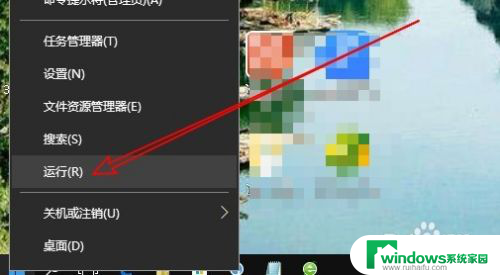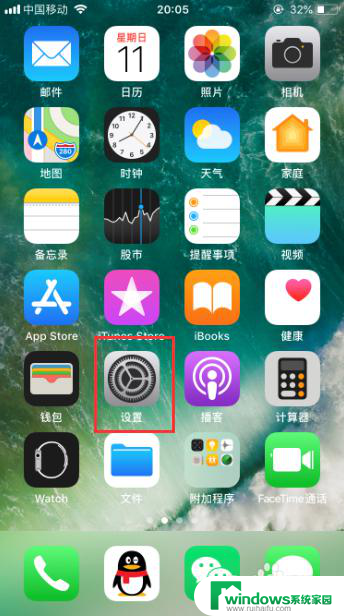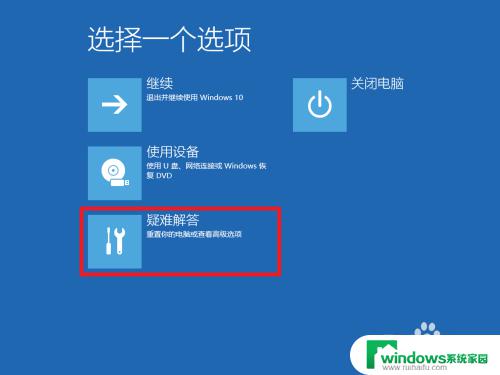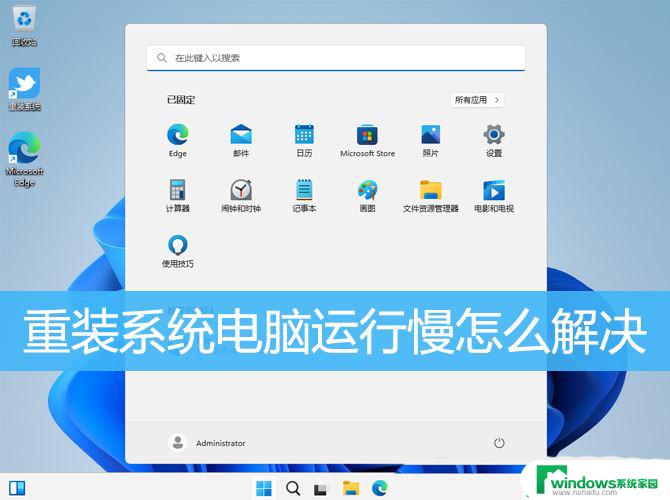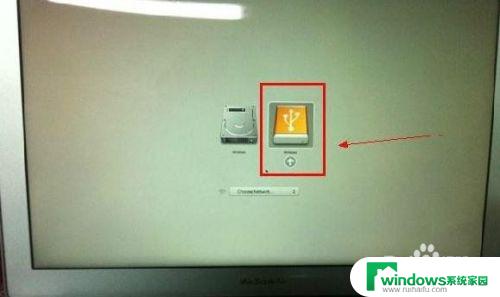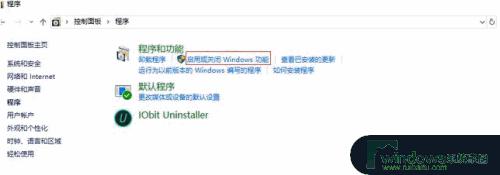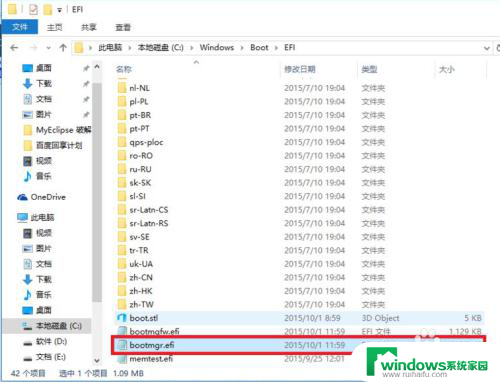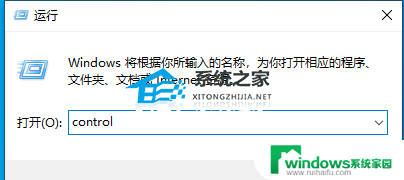win10怎么查看系统更新 win10电脑如何安装系统更新
随着科技的不断发展,操作系统的更新已成为我们日常生活中不可或缺的一部分,而对于Win10用户来说,了解如何查看和安装系统更新显得尤为重要。Win10系统的更新不仅可以提供更好的性能和稳定性,还可以修复已知的Bug和强化系统的安全性。掌握Win10系统更新的方法对于保持电脑的优化状态至关重要。在本文中我们将详细介绍如何查看Win10系统的更新情况以及如何安装系统更新,帮助读者轻松应对操作系统的升级。
步骤如下:
1.点按电脑桌面上左下角位置的Win键按钮。

2.在弹出的“开始”菜单中找到“设置”选项,点击进入。

3.在“Windows设置”窗口中找到“更新和安全”选项。
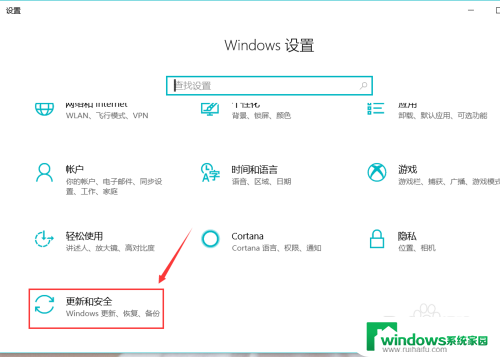
4.进入“更新和安全”,点按左侧栏的“Windows更新”。在右侧就能找到如图位置的“检查更新”按钮。
左键点击就能检查电脑系统是否更新到最新版本。
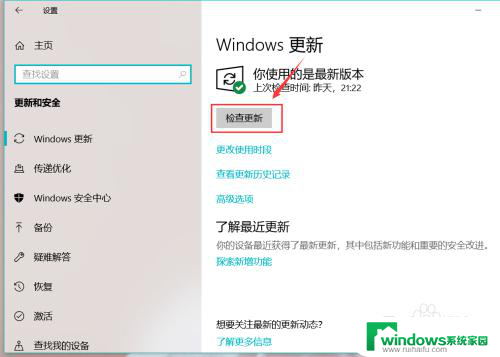
5.点按下方的“更改使用时段”字样。
6.在弹出的对话框中设置好开始时间和结束时间,系统过就会自动避开这个时间段检查更新。便于我们日常使用。
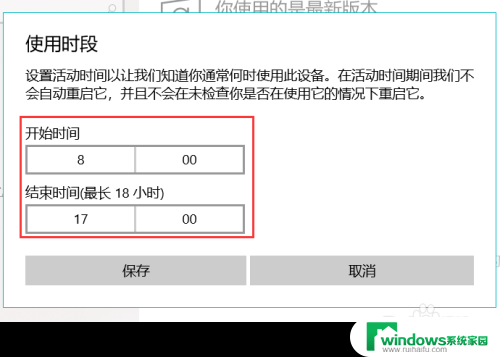
7.点按更新下方的“高级选项”,我们就能自主选择更新哪些内容。是否显示更新通知,是否暂停更新等。
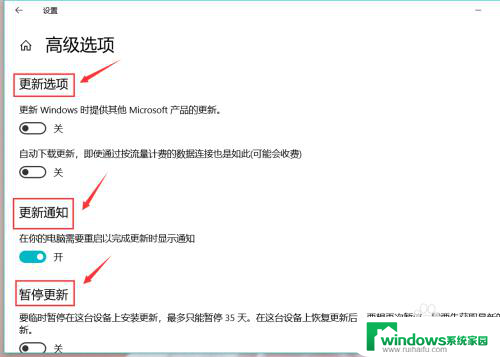
以上就是win10如何查看系统更新的全部内容,如果有不清楚的用户可以按照小编的方法进行操作,希望能够帮助到大家。